Google Analytics에서 Criteo 캠페인을 분석하는 방법
게시 됨: 2022-04-12이 기사에서는 OWOX BI를 사용하는 수동 및 자동의 두 가지 방법으로 Criteo 캠페인의 비용 데이터를 Google Analytics로 가져오는 방법을 설명합니다. 귀찮게 해야 하는 이유도 설명합니다.
캠페인의 진정한 가치 알아보기
모든 광고 서비스에서 Google Analytics로 비용 데이터를 자동으로 가져옵니다. 단일 보고서에서 캠페인 비용, CPC 및 ROAS를 비교합니다.
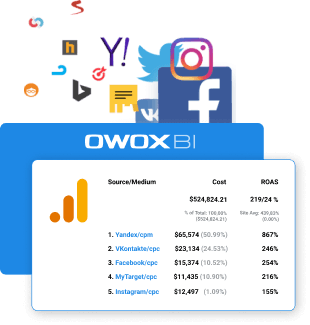
내용물:
- Criteo 캠페인을 분석하는 데 사용할 수 있는 보고서는 무엇입니까?
- UTM 태그가 있는 링크 마크업
- OWOX BI를 사용하여 Criteo에서 Google Analytics로 비용 데이터 자동 전송
- Criteo에서 Google Analytics로 비용 데이터 수동 로드
- 마무리
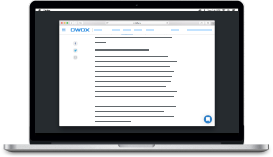
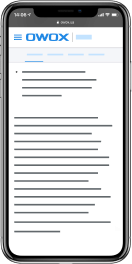
최고의 OWOX BI 마케팅 사례
다운로드 여러 광고 서비스를 사용하고 광고 캠페인의 모든 링크에 UTM 태그를 추가하면 Google Analytics를 사용하여 이러한 캠페인이 가져오는 트래픽을 쉽게 추적할 수 있습니다. 그러나 광고 채널과 캠페인의 수익성을 어떻게 알아내고 가장 중요한 것은 가장 효과적인 것을 찾기 위해 서로 비교하는 것입니다. 이를 위해서는 광고 비용에 대한 데이터가 필요합니다.
이러한 서비스에 대한 계정을 연결하면 Google Ads 비용이 Google 애널리틱스 보고서에 자동으로 추가될 수 있습니다. Criteo 및 기타 광고 서비스에 대한 비용 데이터는 Google Analytics로 독립적으로 가져와야 합니다. 이것은 자동(OWOX BI 사용) 또는 수동으로 수행할 수 있습니다. 두 가지 방법에 대해 자세히 설명하겠습니다. 그러나 이를 수행하는 방법에 대해 논의하기 전에 이러한 서비스에서 제공하는 데이터를 살펴보겠습니다.
Criteo 캠페인을 분석하는 데 사용할 수 있는 보고서는 무엇입니까?
비용 데이터를 Google Analytics에 업로드하면 트래픽 소스 -> 캠페인 -> 지출 분석 보고서에 Criteo 캠페인에 대한 CPC(클릭당 비용), RPC(클릭당 수익) 및 ROAS(광고 투자 수익)에 대한 데이터가 표시됩니다. 방문자가 어디에서 왔는지 뿐만 아니라 각 캠페인이 가져오는 수익도 알 수 있습니다. 또한 Criteo에서 광고 효과를 추적하고 이를 Google Ads, Facebook, Instagram, Yandex의 캠페인과 비교할 수 있습니다. 직접 등으로 마케팅 예산을 조정할 수 있습니다.
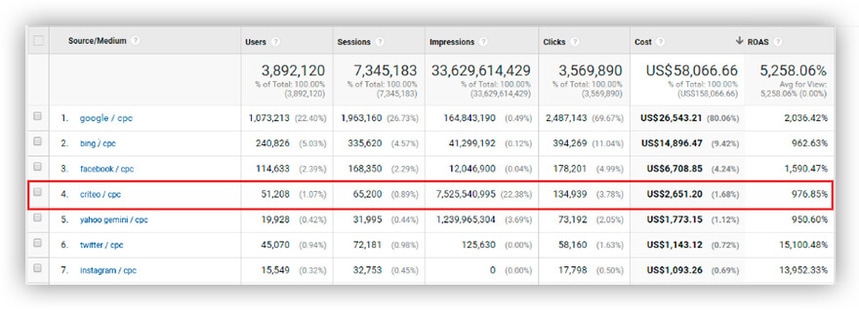
전환 –> 기여 –> 비교 도구 보고서에서 Criteo의 CPA 및 ROAS 캠페인을 비교하고 사용된 기여 모델에 따라 가치가 어떻게 변하는지 확인할 수 있습니다.
물론 맞춤 Google Analytics 보고서에서 광고 비용과 이를 기반으로 계산된 모든 측정항목을 사용하여 필요한 기준에 따라 데이터를 필터링할 수 있습니다.
UTM 태그가 있는 링크 마크업
비용 가져오기를 설정하기 전에 모든 광고 링크에 UTM 태그가 포함되어 있는지 확인하십시오. 트래픽을 추적하고 어떤 소스, 채널 및 캠페인이 사용자를 사이트로 유도하는지 정확히 이해하는 데 필요합니다. 현재 UTM 태그가 없는 경우 링크에 최소한 다음 세 가지 UTM 매개변수를 추가해야 합니다.
- utm_source=크리테오
- utm_medium=cpc
- utm_campaign(값은 Criteo 인터페이스의 캠페인 이름과 일치해야 합니다.)
실수를 방지하고 태그를 더 쉽게 만들 수 있도록 Google의 캠페인 URL 작성기를 사용할 수 있습니다.
OWOX BI를 사용하여 Criteo에서 Google Analytics로 비용 데이터 자동 전송
OWOX BI Pipeline을 사용하면 비용을 수동으로 로드할 때와 같이 CSV 파일을 만들고 데이터 형식을 지정할 필요가 없습니다. 스트림을 한 번만 설정하면 비용 데이터가 자동으로 광고 서비스에서 Google Analytics로 전송되고 매일 업데이트됩니다.
또한 OWOX BI는 이전 기간 동안 이미 업로드된 Google Analytics 데이터(변경된 경우)를 자동으로 업데이트하고 비용 데이터를 Google Analytics 계정의 통화로 변환합니다. OWOX BI에서는 지난 6개월 동안의 지출 데이터도 다운로드할 수 있습니다.
어떤 가져오기 방법을 사용하든 가장 먼저 할 일은 비용 데이터를 로드할 데이터 세트를 Google Analytics에서 만드는 것입니다.
1단계. Google 애널리틱스에서 데이터세트 만들기
Google Analytics 계정에 로그인하고 관리자 섹션으로 이동하여 리소스 설정에서 데이터 가져오기를 선택하고 만들기를 클릭합니다.
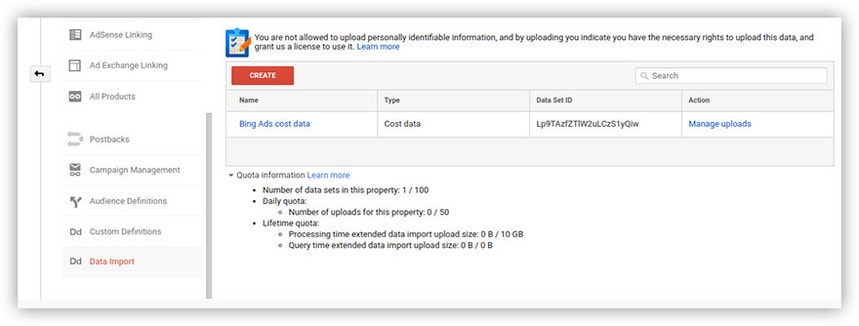
열리는 메뉴에서 비용 데이터를 선택하고 계속을 클릭합니다.
데이터세트 이름(예: "Criteo Costs")을 정하고 데이터가 로드될 Google Analytics 보기를 선택합니다. 그런 다음 계속을 클릭합니다.
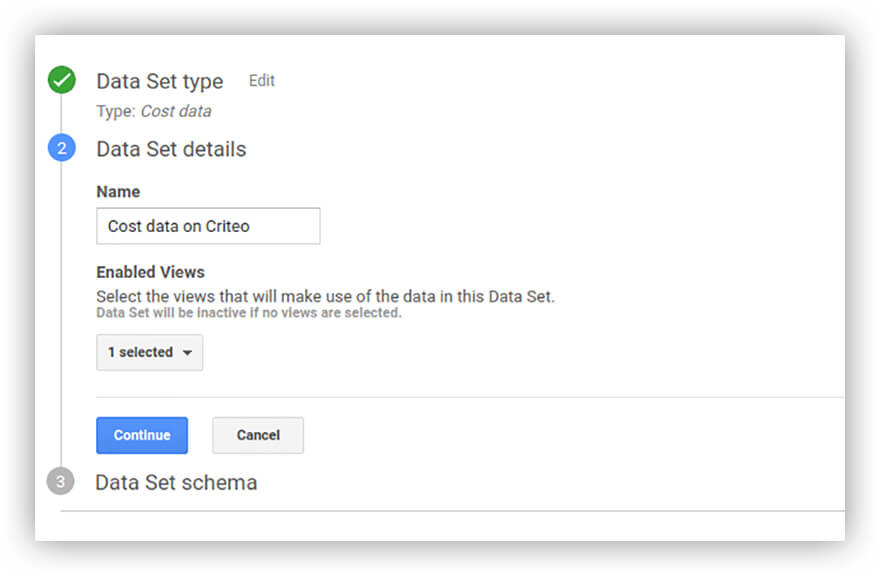
이제 로드된 데이터에 대한 체계를 결정해야 합니다. 기본적으로 세 가지 매개변수(날짜, 채널 및 소스)가 선택됩니다. 여기에 비용, 클릭수, 캠페인을 추가하고 화면 하단의 저장을 클릭합니다.
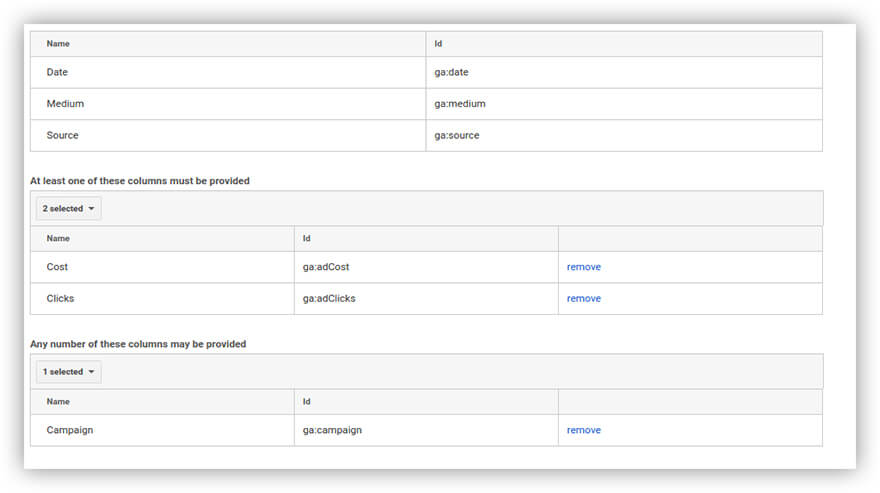
그런 다음 마침을 클릭합니다. 그 후 데이터 가져오기 메뉴에 Criteo에 대한 새로운 비용 데이터 세트가 나타납니다.

2단계. 비용 데이터를 OWOX BI로 자동 가져오기 구성
비용 데이터를 OWOX BI로 자동 가져오기를 설정하려면 먼저 Google 계정을 사용하여 OWOX BI에 가입하세요. 그런 다음 OWOX BI에 로그인하고 파이프라인 탭을 열고 흐름 만들기를 클릭합니다. Criteo 로고 클릭:
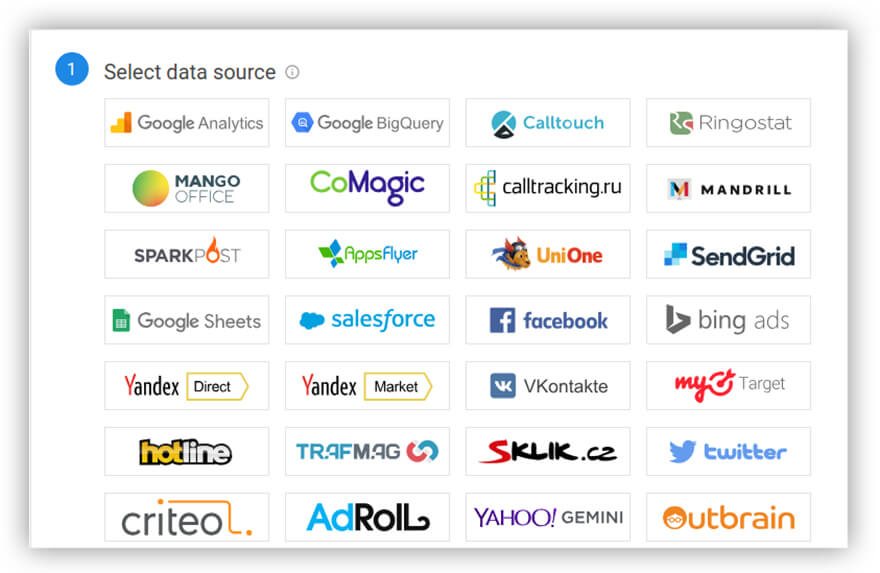
이제 Criteo 계정에 대한 액세스 권한을 부여하십시오. 이렇게 하려면 추가를 클릭합니다.
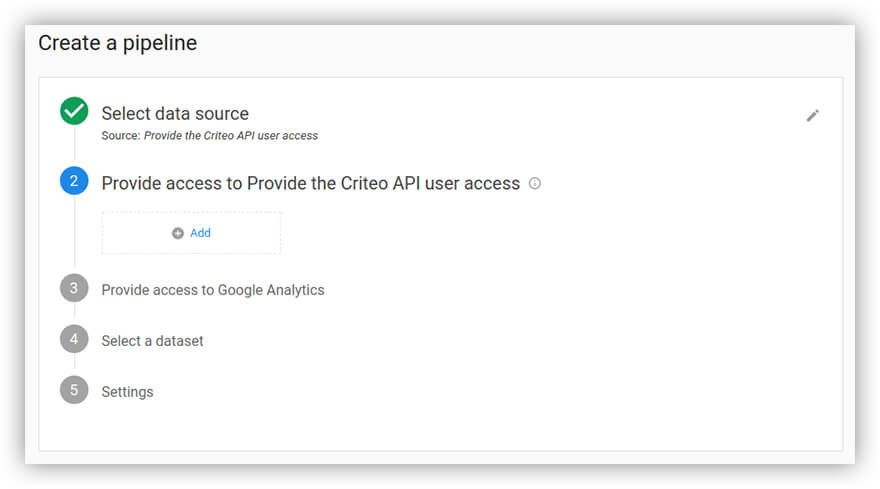
열리는 창에서 클라이언트 ID와 클라이언트 암호 ID를 입력합니다. 이를 얻으려면 Criteo 인터페이스에서 새로운 사용자 액세스 API를 생성하십시오.

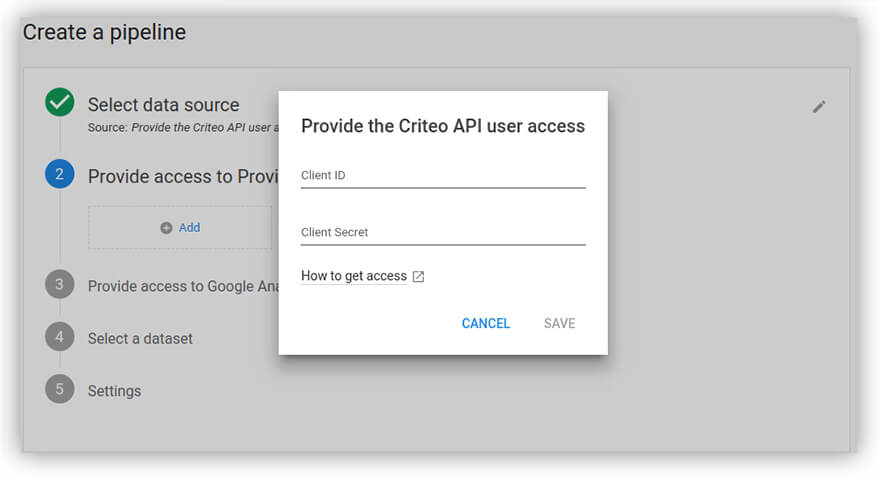
그런 다음 Google Analytics 계정에 대한 액세스 권한을 제공하고 비용 데이터를 업로드할 리소스와 데이터 세트를 선택한 후 다음을 클릭합니다.
비용 데이터 가져오기를 시작할 날짜를 지정합니다. 그런 다음 필요한 Google Analytics 보기와 OWOX BI 프로젝트를 선택하고 흐름 만들기를 클릭합니다.
Criteo의 비용 데이터는 36시간 이내에 Google Analytics 보고서에 나타납니다(OWOX BI 측 데이터 처리의 경우 최대 12시간 + Google Analytics의 처리의 경우 최대 24시간). 무료 OWOX BI Start 플랜의 경우 OWOX 측에서 데이터를 처리하는 데 최대 36시간이 소요될 수 있습니다.
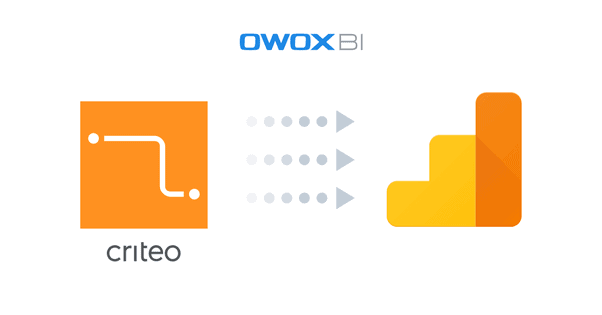
아직 OWOX BI에 무료 스트림이 없는 경우 지금 생성하여 자동으로 가져올 수 있습니다.
Criteo의 데이터를 Google Analytics로!
Criteo에서 Google Analytics로 비용 데이터 수동 로드
Google Analytics 인터페이스를 통해 비용을 가져오려면 데이터가 포함된 CSV 파일을 준비하고 해당 데이터를 필요한 형식으로 입력하고 수동으로 업로드해야 합니다. 이것은 많은 시간이 소요되는 단조로운 작업입니다. 또한 비용 데이터를 업데이트해야 할 때마다 반복해야 합니다.
1단계. Google 애널리틱스에서 데이터세트 만들기
이 작업을 수행하는 방법은 위에서 자세히 설명했습니다.
2단계. Criteo에서 데이터 내보내기
이렇게 하려면 Criteo 계정으로 이동하여 필요한 보고서를 일별로 분류한 다음 내보내기 기능을 사용하여 파일을 다운로드하십시오. 그런 다음 Google 스프레드시트에서 엽니다. 다음 표와 같은 결과를 얻을 수 있습니다.
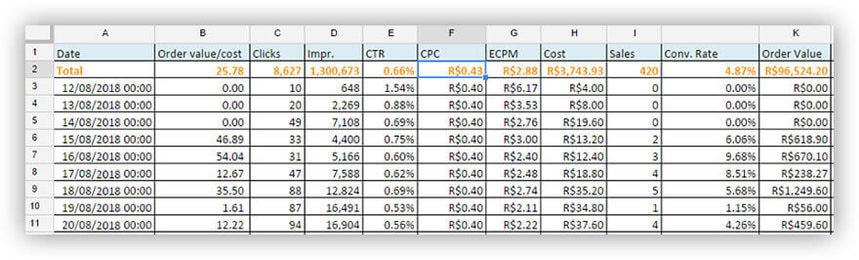
3단계. Google 애널리틱스에 업로드할 CSV 파일 준비
데이터 스키마가 있는 템플릿을 다운로드하고 Criteo 보고서에서 Google Analytics로 정보를 전송합니다. 이렇게 하려면 Google Analytics로 이동하여 최근에 생성한 데이터 세트를 열고 다운로드 관리를 클릭합니다.

그런 다음 스키마 가져오기를 클릭합니다.
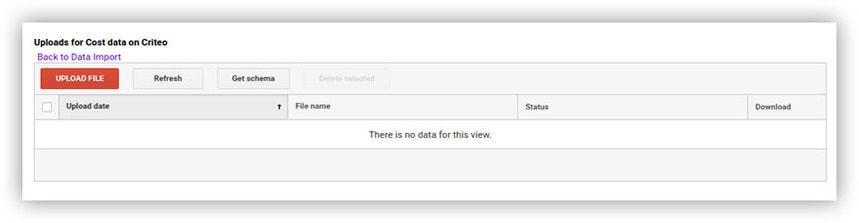
마지막으로 스키마 템플릿 다운로드를 클릭합니다.
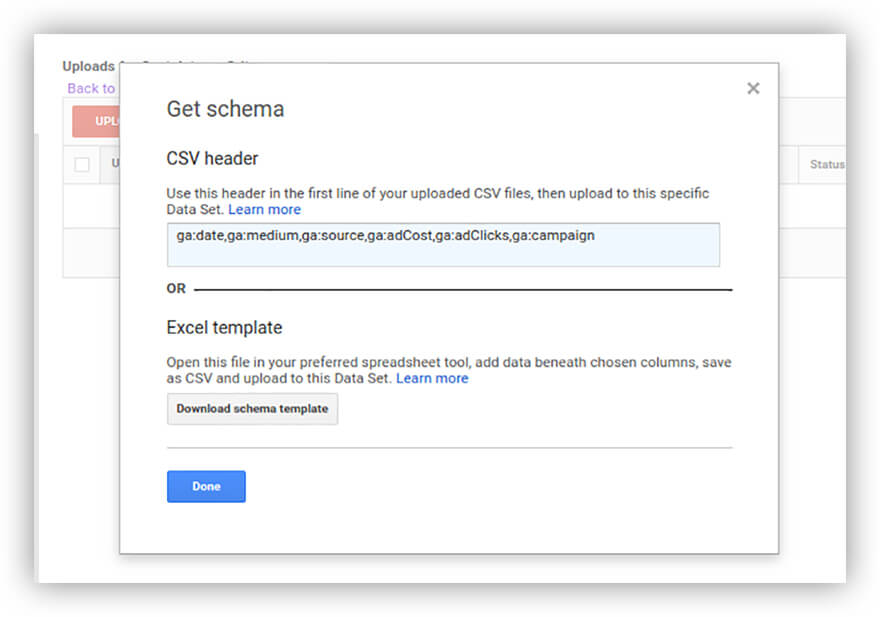
다운로드한 템플릿을 Google 스프레드시트에서 열고 Criteo에서 다운로드한 보고서 데이터를 해당 템플릿으로 전송합니다. 날짜 형식을 Google Analytics에서 사용되는 yyyymmdd로 변경하는 것을 잊지 마십시오. 결과적으로 다음 표와 같은 결과를 얻을 수 있습니다.
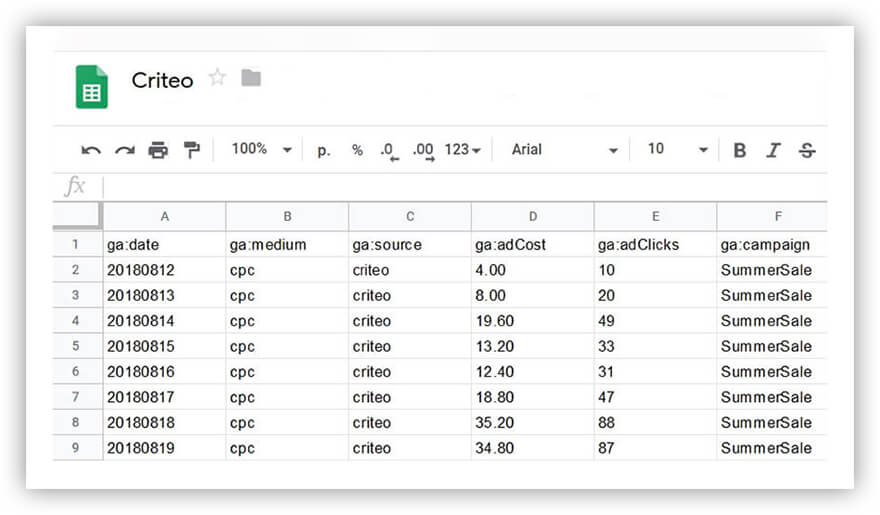
테이블을 CSV 형식으로 저장합니다.
4단계. Google Analytics에 비용 데이터 업로드
비용 데이터를 Google Analytics에 업로드하려면 Criteo Cost라는 데이터 세트를 열고 다운로드 관리를 클릭한 다음 파일 다운로드를 클릭하십시오. 테이블이 오류 없이 완료되면 완료 상태가 표시됩니다.
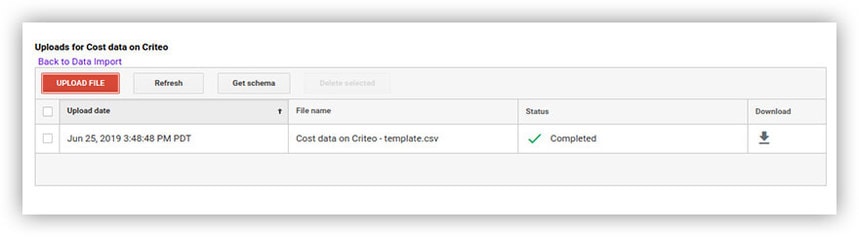
Criteo 비용 데이터는 24시간 이내에 Google Analytics 보고서에 나타납니다.
마무리
Criteo에서 Google Analytics로 비용 데이터를 가져오는 것은 온라인 광고를 평가하는 데 있어 중요한 단계이지만 마지막 단계는 아닙니다. 전체 판매 깔때기를 분석하고 온라인과 오프라인(채팅, 통화, 오프라인 회의, 이메일 등) 모두에서 고객과의 모든 접촉 지점을 고려하려면 종단 간 분석을 설정해야 합니다. OWOX BI를 사용하여 Google BigQuery 클라우드 스토리지의 모든 데이터를 결합하여 필요한 모든 측정항목으로 보고서를 작성할 수 있습니다.
무료 평가판으로 모든 OWOX BI 기능을 확인하십시오.
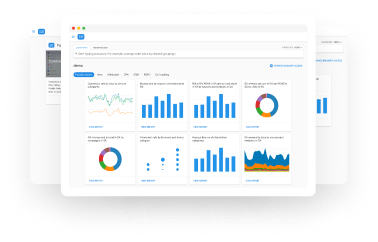
우리의 클라이언트
자라다 22% 더 빠름
마케팅에서 가장 효과적인 것을 측정하여 더 빠르게 성장
마케팅 효율성 분석, 성장 영역 찾기, ROI 증가
데모 받기